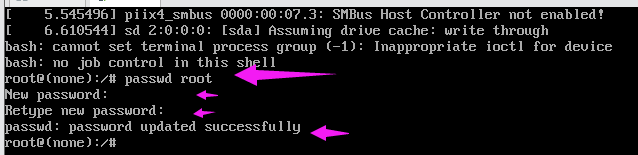kali虚拟机安装教程(超详细)_kali安装教程
| 阿里云国内75折 回扣 微信号:monov8 |
| 阿里云国际,腾讯云国际,低至75折。AWS 93折 免费开户实名账号 代冲值 优惠多多 微信号:monov8 飞机:@monov6 |
一、官方下载 Kali Linux
官方网址www.Kali.org
下载方式分两种http 下载和 bt 下载由于是国外网站 http 方式下载会非常慢选择对应版本点击即可下载。
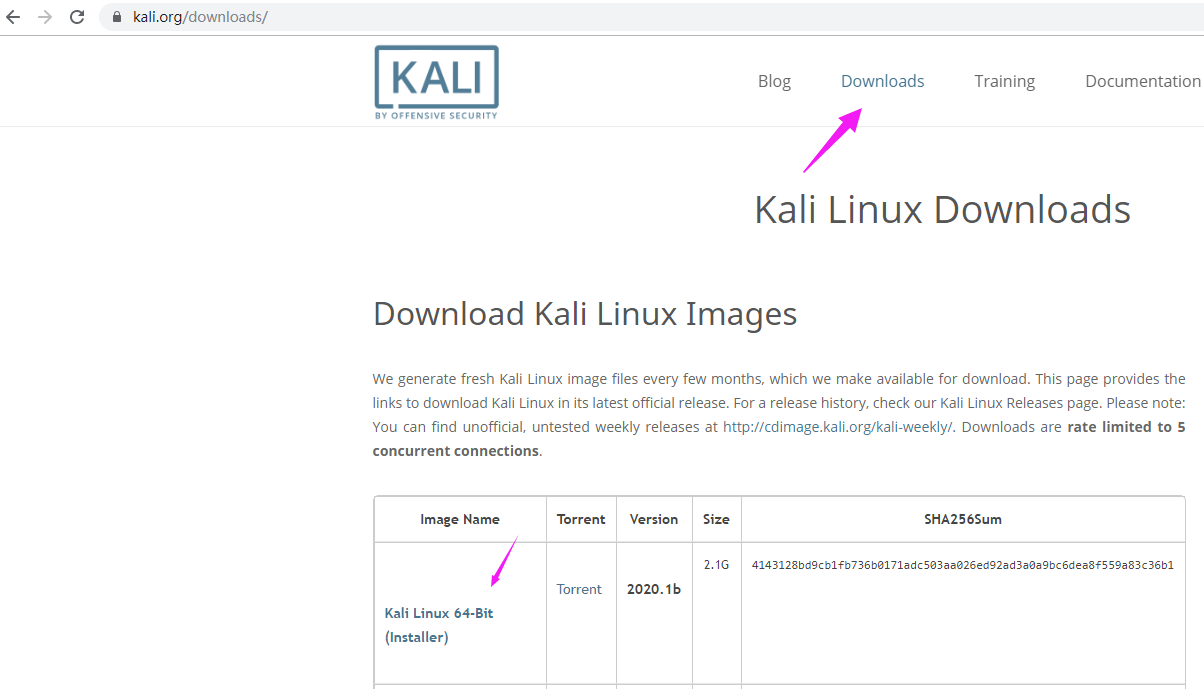
二、创建新的虚拟
1、新建虚拟机(使用自定义方式)点击”下一步“然后选择自己所安装的虚拟机版本再点击”下一步“
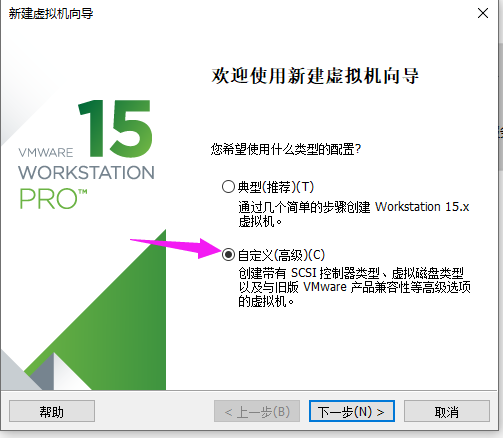
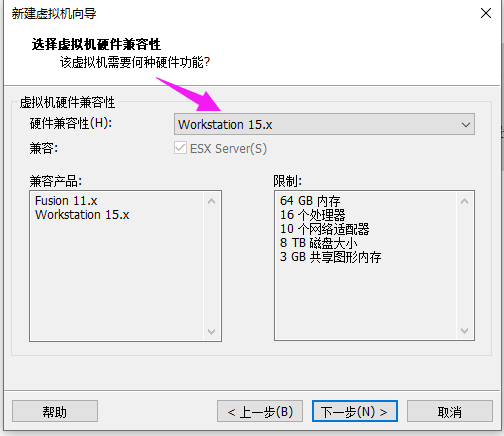
2、选择”稍后安装操作系统“点击”下一步“选择虚拟机可支持的Linux版本这里使用Debian 8.x然后点击”下一步“
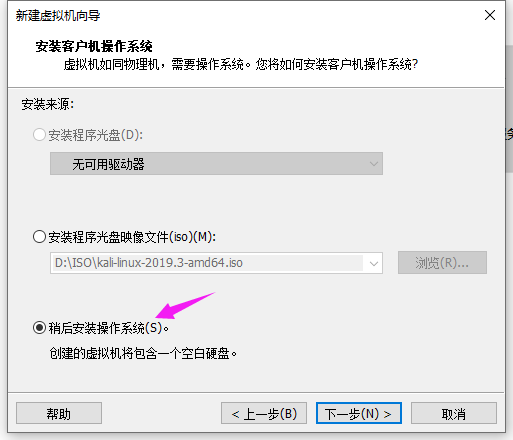
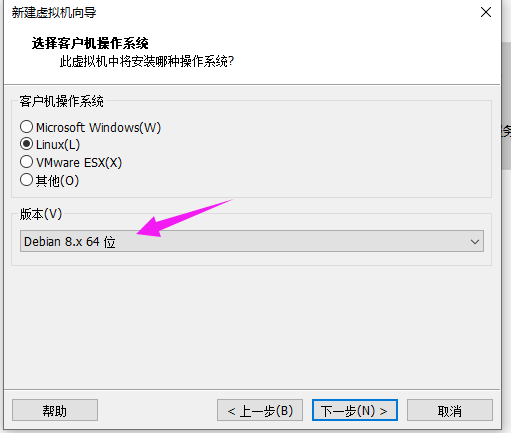
3、输入虚拟机名称并选择安装位置点击”下一步“然后选择处理器配置我电脑只有四核这里我分给它两核
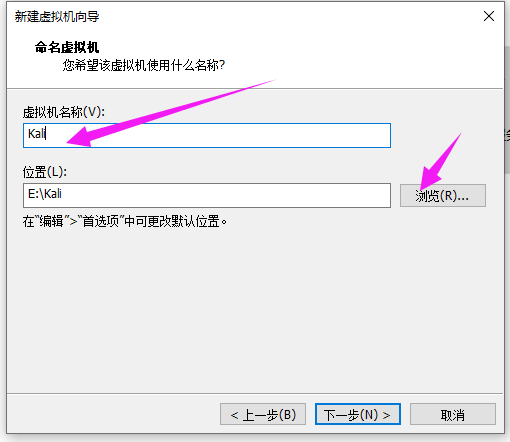
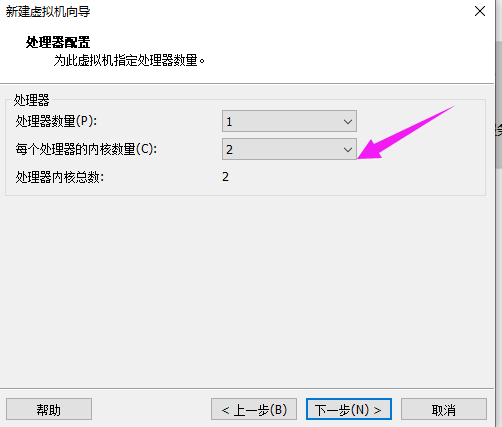
4、分配内存这里建议不要超过提示的最大推荐内存我分配了4G选择网络连接类型为NAT
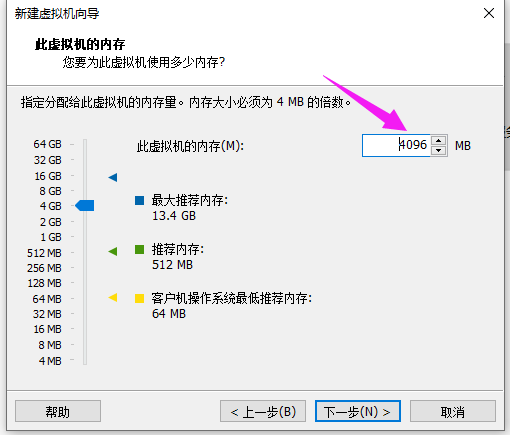
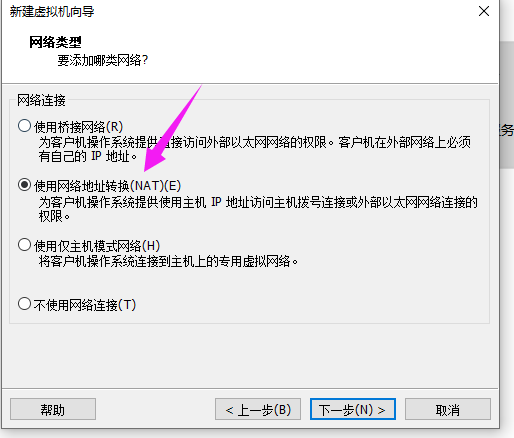
5、这里I/O控制器类型和磁盘类型选择推荐的就行
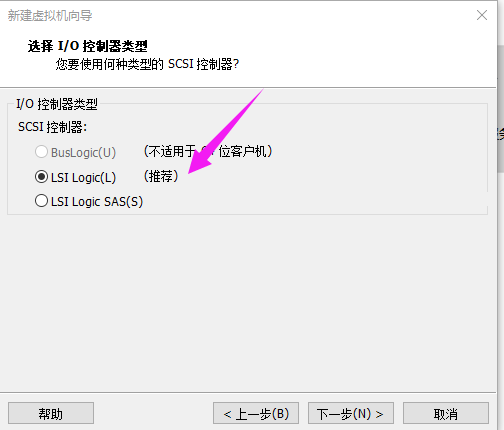
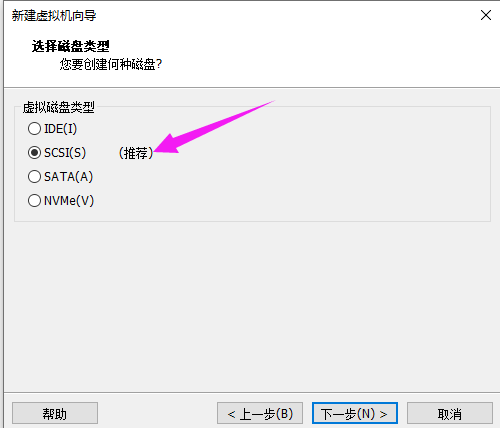
6、创建新虚拟磁盘分配50G就够用我硬盘比较充足因此分配了100G太小了安装时可能会卡在奇怪的地方然后选择磁盘存储为“单个文件”
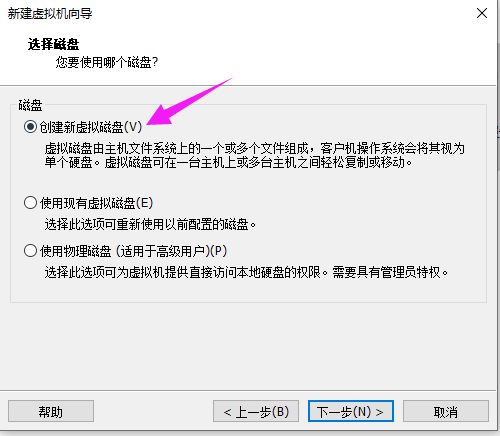
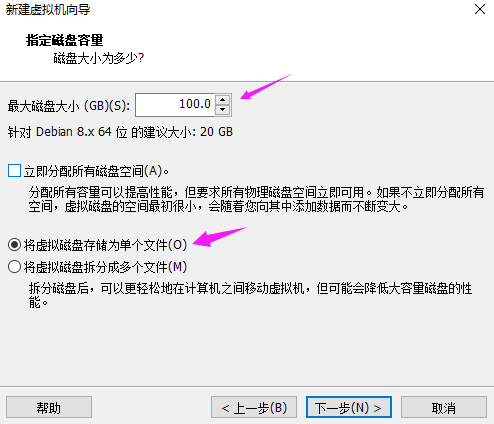
7、指定磁盘文件的存储位置下一步后选择自定义硬件加载ISO镜像
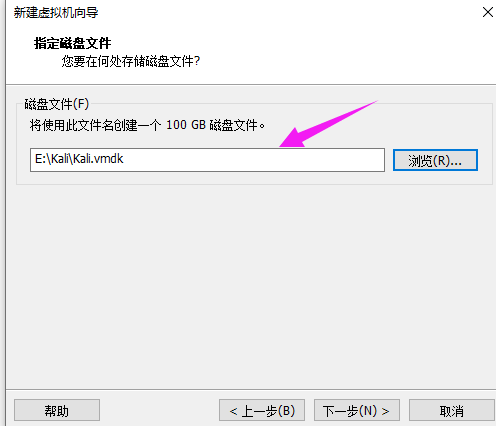
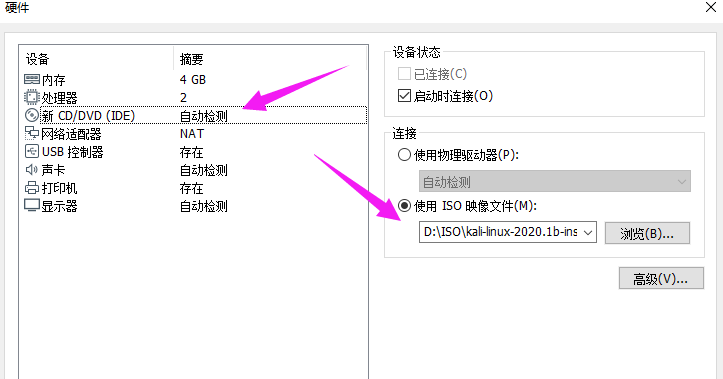
8、点击完成开启虚拟机。
三、安装Kali Linux
1、开启虚拟机后选择界面安装
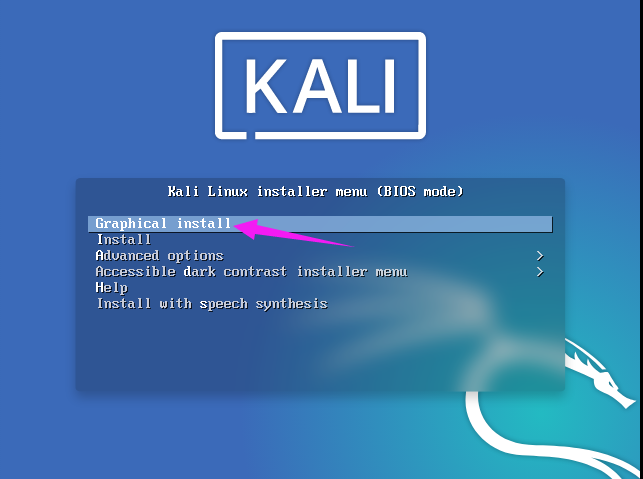
2、语言选择中文简体然后点击继续
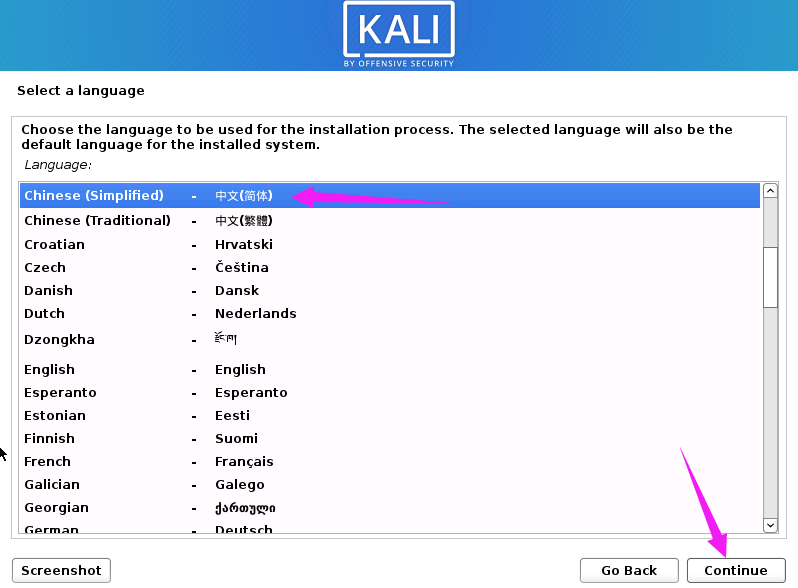
3、选择区域为中国
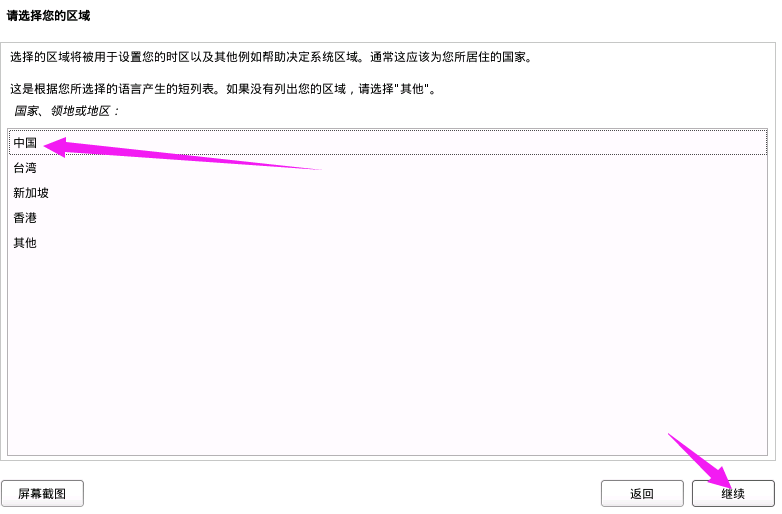
4、配置键盘为美式英语这里选择中文一样的因为国内的电脑用的本就是没事英语键盘然后点击继续
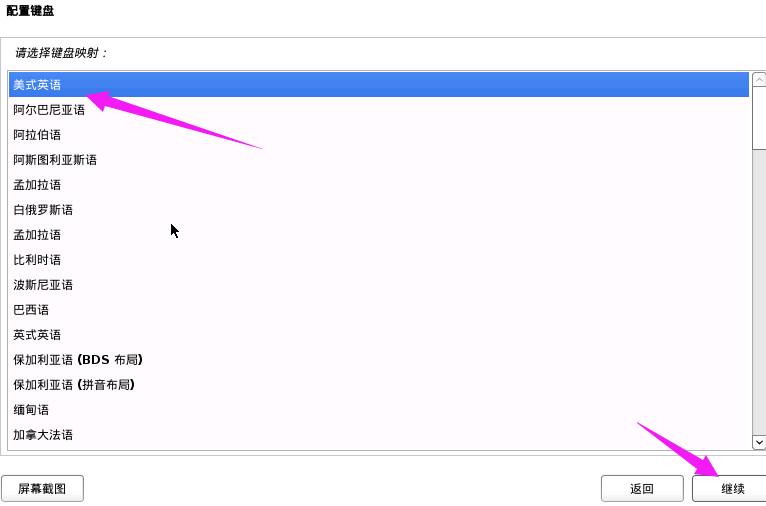
5、等待加载好配置后输入主机名点击继续
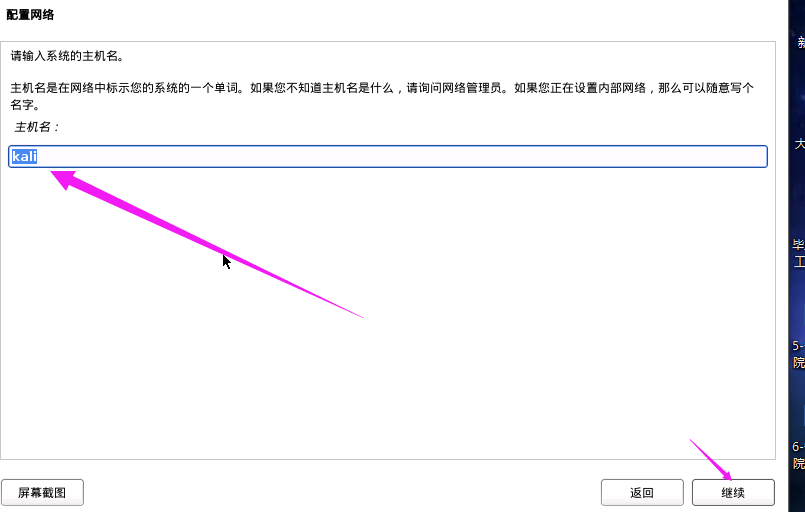
6、配置域名可以默认可以根据自己需求设置
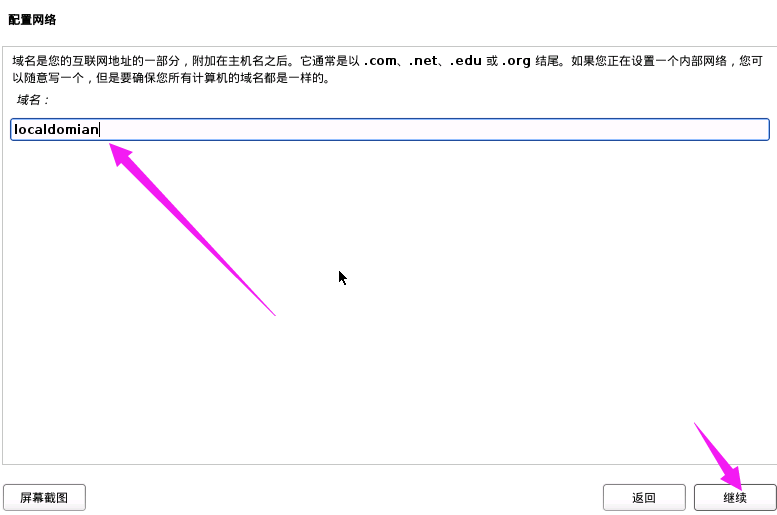
7、配置用户和密码下一步账号的用户名同这一步的新用户全名
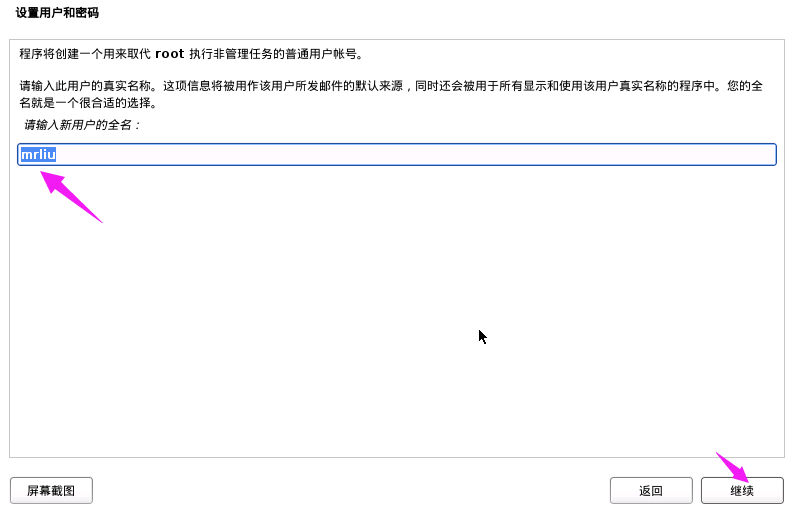
8、输入密码和确认密码点击继续
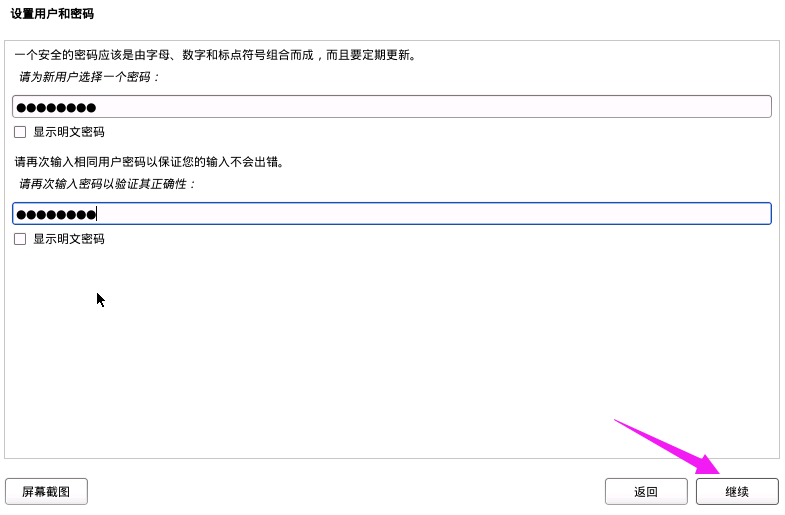
9、磁盘分区这里选择使用整个磁盘
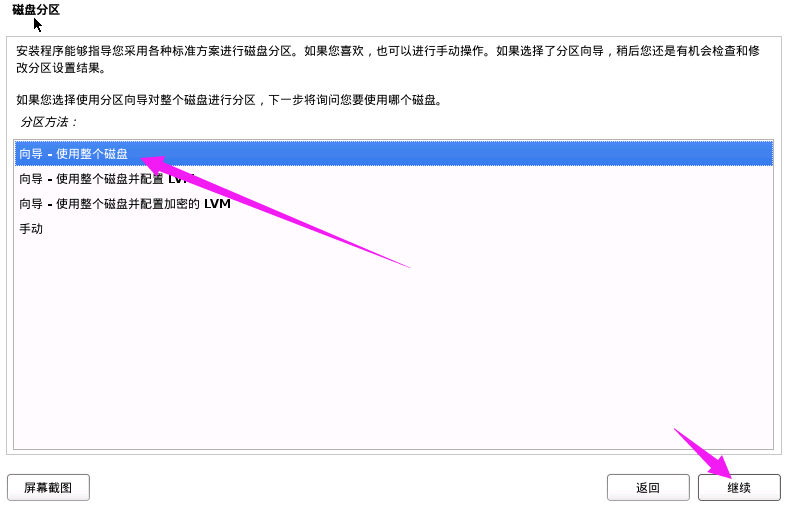
10、选择我们的磁盘然后点击继续
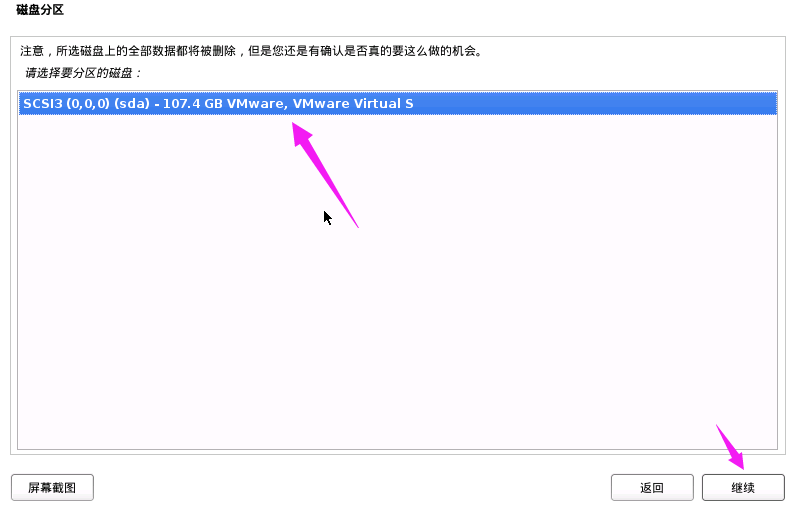
11、磁盘分区这里使用推荐的分区方案即可
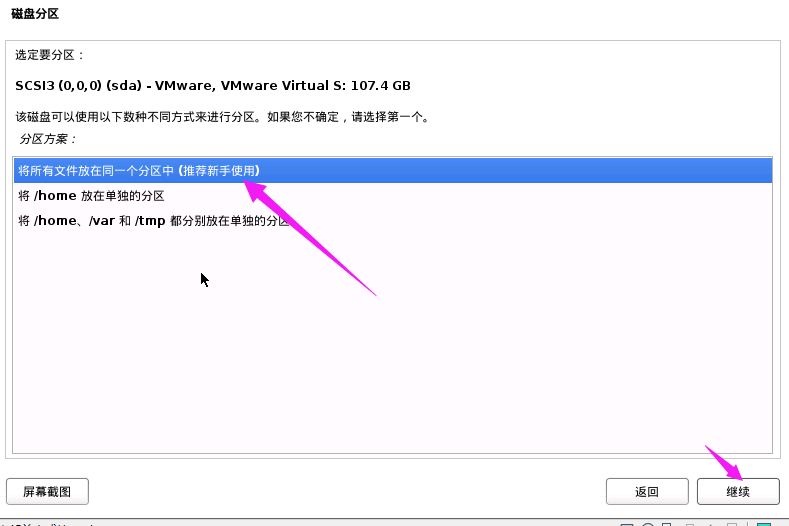
12、结束分区向导然后点击继续
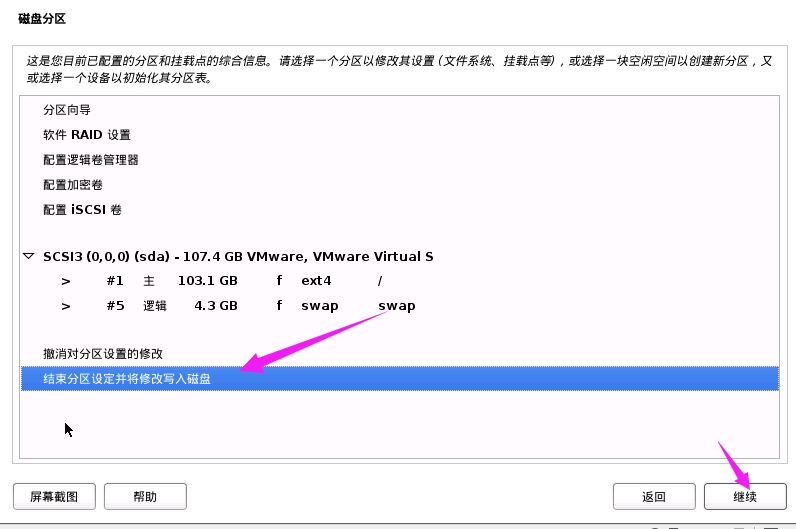
13、将修改写入磁盘这里选择“是“然后点击”继续“
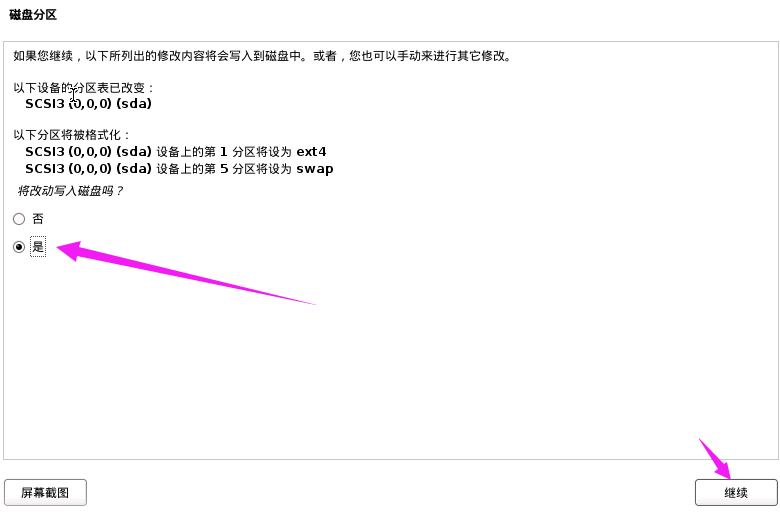
14、等待基本系统的安装
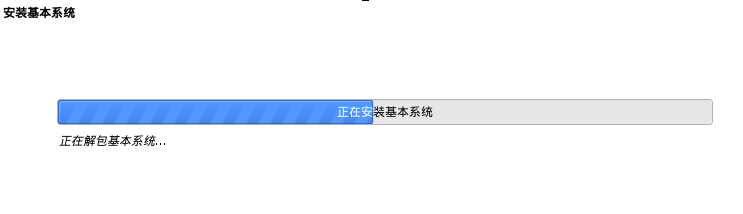
15、使用网络镜像这一步骤选择‘是’但是2020.01这一版本的安装没有这一步骤配置代理这里直接跳过即可直接点击”继续“
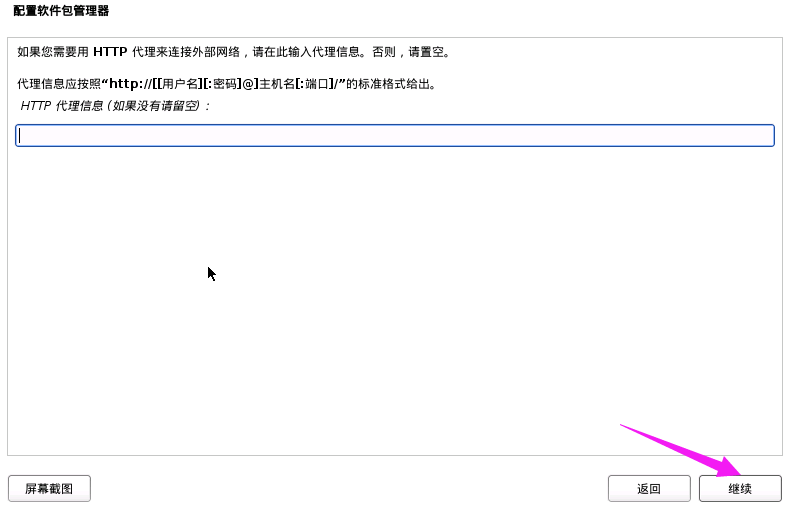
16、软件选择这里可以全选也可以选择一部分但是注意Xfce的那个要选不然没图形化后续安装比较麻烦然后点击”继续“
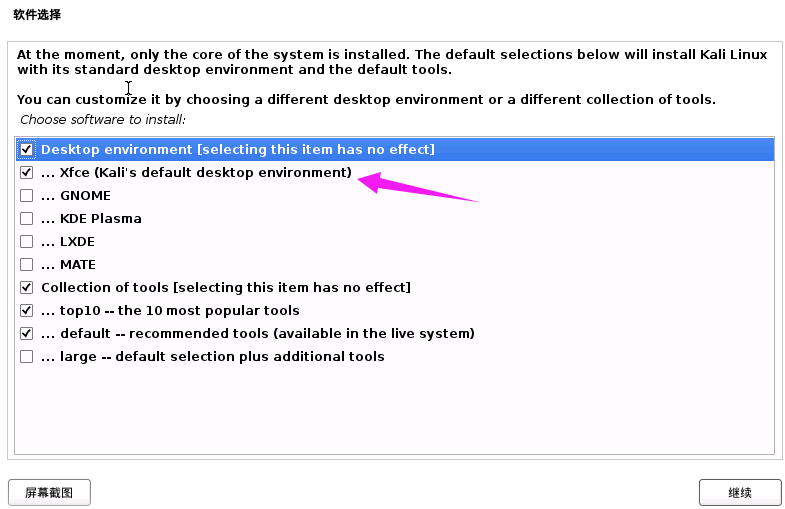
17、等待安装
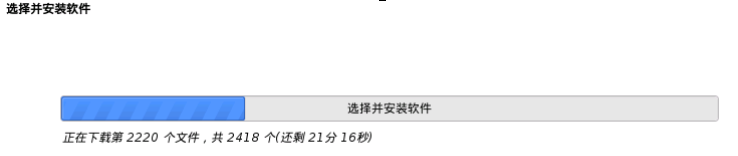
18、安装GRUB启动引导器到主引导记录MBR上选择”是“点击”继续“
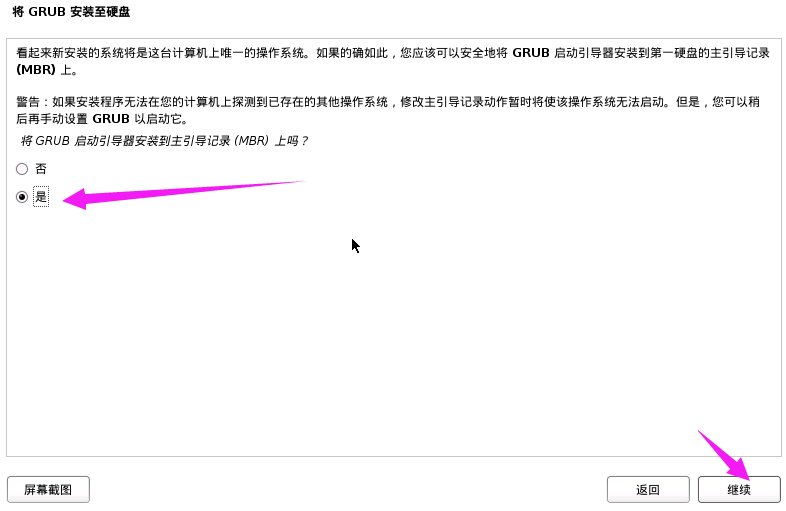
19、安装启动引导至硬盘
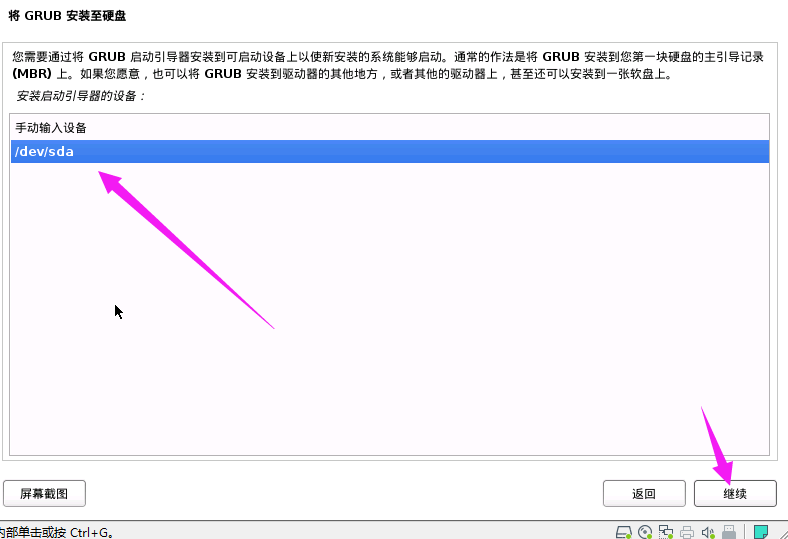
20、至此Kali安装完成重新启动即可开启kali之旅了
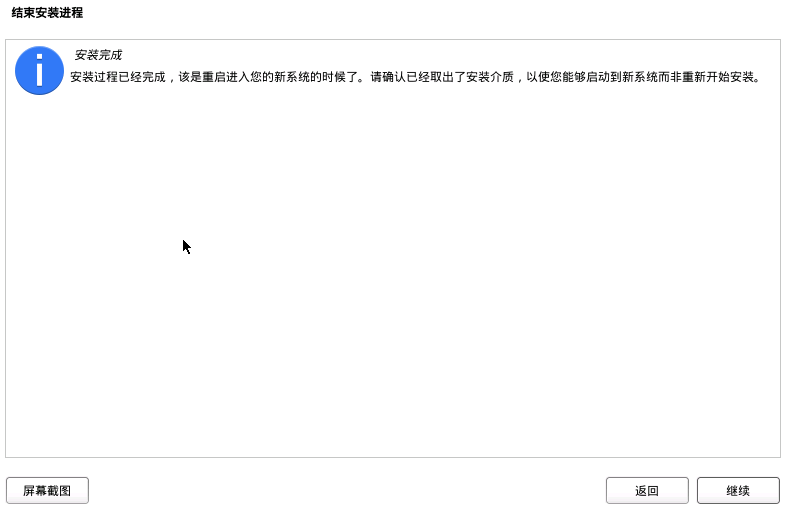
21、点击继续重新启动进入安装好的kali中。
由于Kali2020不支持root为基本账户所以root密码原先的toor密码不再可以登录进去每次只能以普通用户登录但是个人感觉普通用户可以有的权限实在是太少了少到连基本的rebootshutdown都用不了个人习惯吧我还是喜欢用root权限。
四、将默认的非root提升为root权限
1、点击左上角的电源按钮
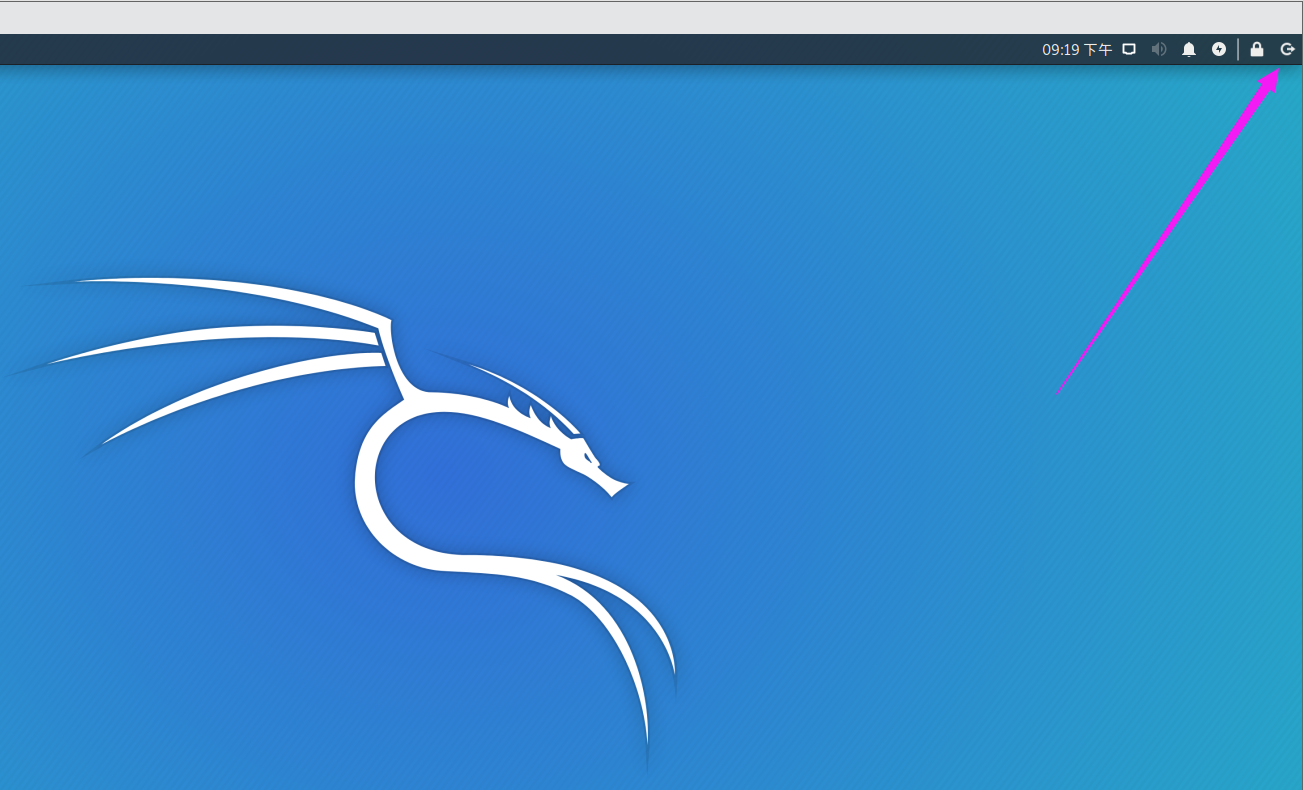
2、点击重启
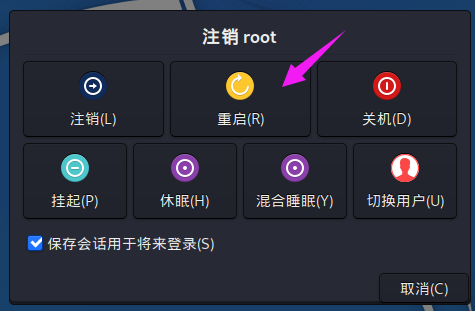
3、到了这个界面后在5秒的时间内按下“E”键键盘上的E不区分大小写
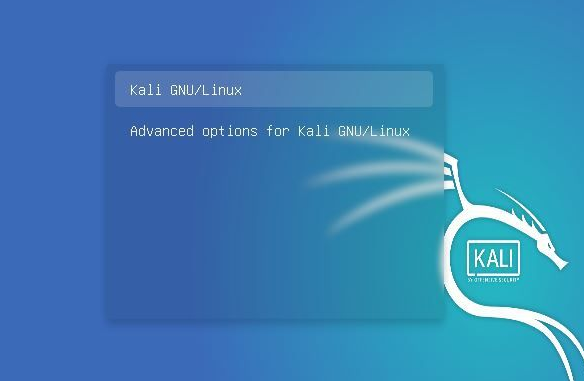
4、 按下”E“键后会跳到这个界面然后按下键(↓)光标会移动到“ linux ”开头的那一行然后按着右键(→)往右移 移到下面一行的“ro”这里将“ro”改成“rw”再将光标移到最后那里空一格输入“init=/bin/bash”最终修改的内容如下图所示 后面无论写了什么最后都要是“rw quiet splash init=/bin/bash”差了哪个换那个假设界面原本显示的是“ro abcdefg”那么我们就要改成“rw quiet splash init=/bin/bash”;
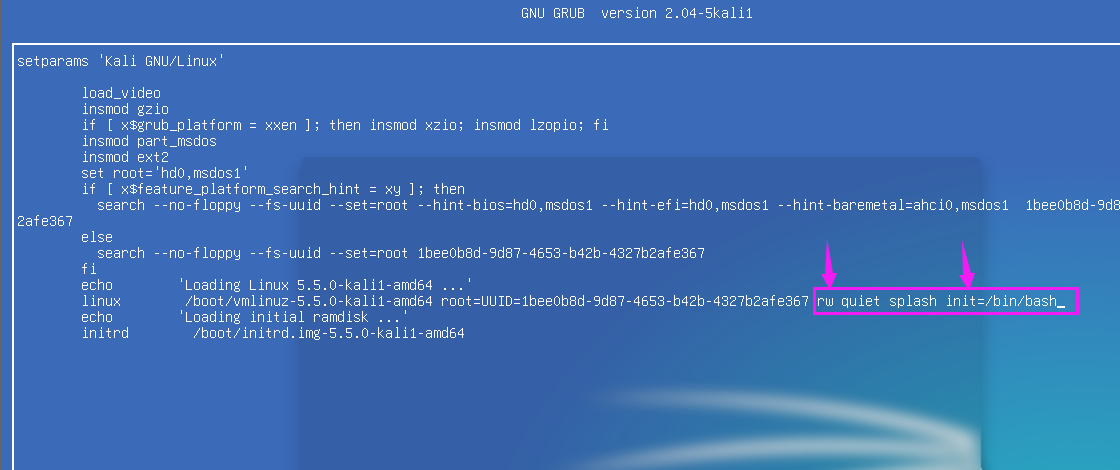
5、确认无误后按F10或Ctrl+C、Ctrl+X即可进入单用户模式
修改密码的命令是“passwd 用户名”(忽略双引号)没有规定在这里只能修改root的密码也可以修改其他用户的密码不过没必要你进入到root模式就可以随便修改普通用户的密码了除非你没有root又不想用root就可以在这里修改了
这里因为要修改root的密码所以键入命令“passwd root”(忽略双引号)
然后回车就可以输入新密码了一共输入两次密码不显示出来输入完之后有回车就完事了
完了以后同时按住ctrl+Alt,然后ctrl+R,等提示框出来回车即可重启